请转到菜单栏中的“ 图像”菜单,然后选择“ 图像大小”。您也可以通过按Ctrl + Alt + I(Win)/ Command + Option + I(Mac)从键盘打开它
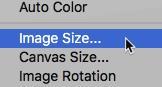
在Photoshop CC中,“图像大小”对话框在左侧显示预览窗口,以及用于查看和更改右侧图像大小的选项
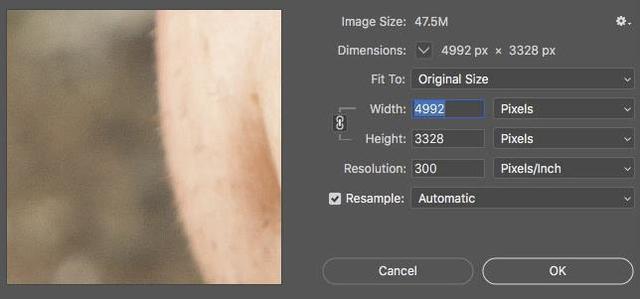
新图像预览窗口
Adobe在Photoshop CC中重新设计了“图像大小”对话框,最大的变化是新的预览窗口。无论您在文档中放大或缩小图像的距离,预览窗口都可让您以100%视图大小预览图像。这意味着图像中的每个像素只占用屏幕上的一个像素。这很重要,因为这意味着当您调整图像大小时,您可以获得最准确的图像视图。
在预览窗口内滚动图像
首次打开“图像大小”对话框时,预览窗口可能位于不太有用的区域的中心。在我的情况下,我看到了那个男人的脸。但是您可以通过在窗口内单击并拖动来滚动到您需要的任何区域
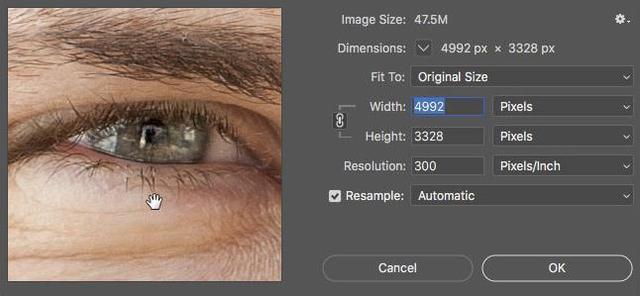
将预览跳转到特定区域
除滚动外,您还可以通过单击跳转到图像的特定部分。如果将鼠标光标移动到图像中,您将看到光标变为小方块。方块表示预览窗口。单击某个位置进行预览,该位置将立即在窗口中居中
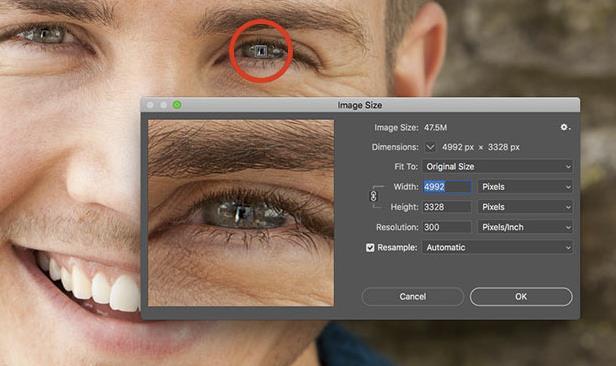
更改预览窗口的缩放级别
我提到预览窗口允许您以非常重要的100%视图大小预览图像。但您也可以根据需要更改缩放级别。将鼠标光标移动到预览窗口内将在底部显示缩放选项。当前缩放级别显示在中间。单击加号按钮(+)进行放大,或单击减号按钮(-)进行缩小。
除了单击按钮,如果按住键盘上的Ctrl(Win)/ Command(Mac)键并单击预览窗口,您将放大。要缩小,请按住Alt(Win)/ Option(Mac)键并单击。但是,在大多数情况下,您需要将缩放级别保持为100%
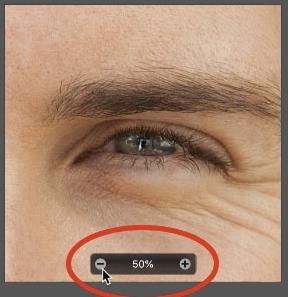
获得更大的预览
最后,为了获得更大的图像预览,可以使“图像大小”对话框更大。实际上,您可以调整它的大小,使其几乎占据屏幕的整个大小。要调整对话框的大小,请单击并向外拖动任何角

查看当前图像大小
在预览窗口的右侧,您可以找到用于查看和更改图像大小的各种选项。当前图像大小(以兆字节(M)为单位)和以像素为单位显示在顶部。
当前图像大小,以兆字节(M)为单位
第一个数字,在“ 图像大小 ”字样旁边,是图像占用计算机内存(RAM)的空间量。就我而言,它是47.5M。此数字与文档中的图层数无关,或者如果要将图像另存为JPG,PNG或其他文件类型,文件大小将有多大。它只是内存中图像的大小,完全取决于图像中的像素数。当您更改像素数,添加或删除它们时,此数字将更改
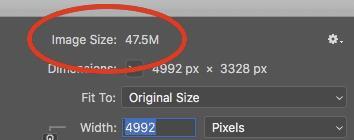
当前图像大小,以像素为单位
在其下方,在Dimensions一词旁边,是以像素显示的当前图像大小。就我而言,我的图片宽度为4992像素,高度为3328像素。我们无法在此处更改像素数。这只是向我们展示了当前的大小。再次,当您更改大小时,更改将在此处更新
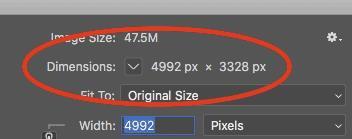
更改测量类型
除像素外,您还可以使用其他测量类型查看当前尺寸。单击“尺寸”一词旁边的箭头,从列表中选择不同的类型,如英寸或百分比。但在大多数情况下,显示尺寸的最有用方法是以像素为单位
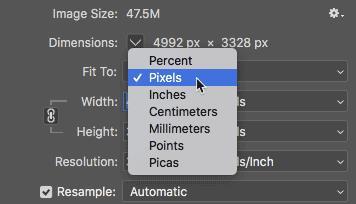
“适合”图像大小预设
除了让我们手动更改图像的大小,我们将学习如何操作,“图像大小”对话框还为我们提供了可供选择的预设尺寸。您可以在当前图像尺寸正下方的“ 适合”选项中找到它们
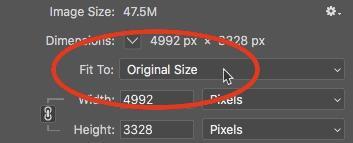
单击默认设置(原始大小)将打开预设列表。它们包括特定的测量类型,如像素或英寸,以及预设分辨率。有些是专为打印而设计的,有些是用于网页或一般屏幕查看
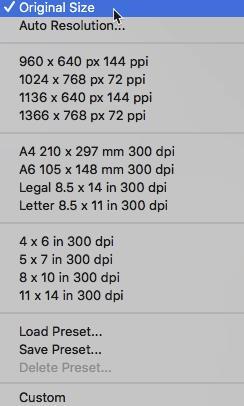
装配图像内具有一定规模
将这些预设视为调整图像大小的快速简便方法很有诱惑力。但请注意,此选项称为适合于,而不是调整大小到,并且存在重要差异。所以它适合选择这些预置中的一个将调整图像中所选择的尺寸。但它可能不完全正确。这一切都取决于您的图像的纵横比。
例如,假设我想将图像打印为4 x 6,因此我将选择4 x 6 in 300 dpi预设
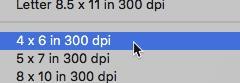
这应该将我的图像的新宽度设置为4英寸,高度设置为6英寸。但是,我们马上遇到了问题。此预设假设我的图像处于纵向,高度大于宽度。但它实际上是横向的,宽度大于高度。因此,宽高比和预设尺寸不匹配。
因此,当新的宽度值正确设置为4英寸时,高度设置为仅2.667英寸。换句话说,图像将仍然适合于新的4×6的尺寸,但由于其高宽比,也不会充满整个高度
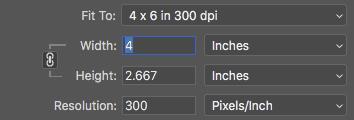








 本文介绍了在Photoshop中如何使用'图像大小'对话框进行图像调整和预览。内容涵盖预览窗口的功能,如100%视图大小、缩放选项和预览定位,以及图像尺寸的查看和更改,包括不同测量类型的选择和'适合'预设的使用。特别强调了'适合'选项如何根据图像纵横比调整大小,以及由此可能产生的问题。
本文介绍了在Photoshop中如何使用'图像大小'对话框进行图像调整和预览。内容涵盖预览窗口的功能,如100%视图大小、缩放选项和预览定位,以及图像尺寸的查看和更改,包括不同测量类型的选择和'适合'预设的使用。特别强调了'适合'选项如何根据图像纵横比调整大小,以及由此可能产生的问题。
















 2398
2398

 被折叠的 条评论
为什么被折叠?
被折叠的 条评论
为什么被折叠?








